Instalace ovladače pro program HP Deskjet 1050A
Instalace ovladačů tiskárny je jedním ze základních a vždy nezbytných postupů. Bez něj uživatel nebude moci ovládat nové zařízení pomocí počítače.
Obsah
Stažení ovladačů pro HP Deskjet 1050A
V současné době naleznete několik účinných možností instalace ovladačů pro novou tiskárnu. Každá z nich bude podrobněji zvážena.
Metoda 1: Oficiální zdroj
První věcí, kterou byste měli použít při hledání potřebného softwaru, jsou nástroje nabízené výrobcem zařízení.
- Chcete-li začít, otevřete Webové stránky společnosti HP .
- Pak nahoře najdete sekci "Podpora" . Umístěte kurzor nad ním a v zobrazené nabídce otevřete "Programy a ovladače" .
- Zadejte název zařízení do vyhledávacího pole:
HP Deskjet 1050Aa klikněte na tlačítko "Hledat" . - Otevřená stránka obsahuje informace o modelu zařízení a potřebném softwaru. V případě potřeby změňte verzi operačního systému kliknutím na tlačítko "Změnit" .
- Po procházení a otevření první části ovladače , která obsahuje program "Série tiskáren HP Deskjet 1050 / 1050A All-in-One - Plně vybavený software a ovladač pro J410" . Klepněte na tlačítko Stáhnout ke stažení .
- Po obdržení souboru jej spusťte. Otevřené okno instalace obsahuje informace o veškerém softwaru, který bude nainstalován. Klepnutím na tlačítko "Další" pokračujte.
- Poté uživatel bude muset pouze přijmout licenční smlouvu a znovu kliknout na tlačítko "Další" .
- Instalace softwaru začne. Je nutné, aby zařízení bylo již připojeno k počítači.
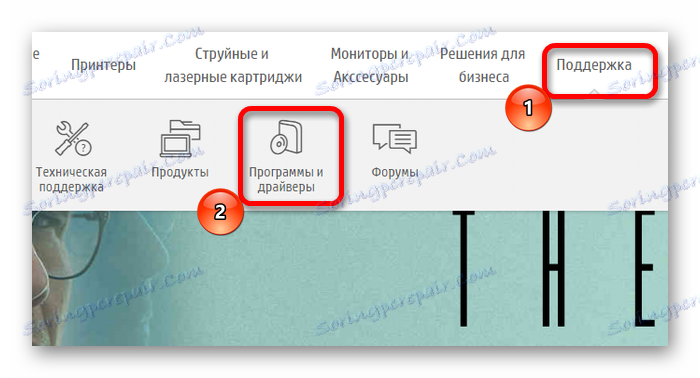
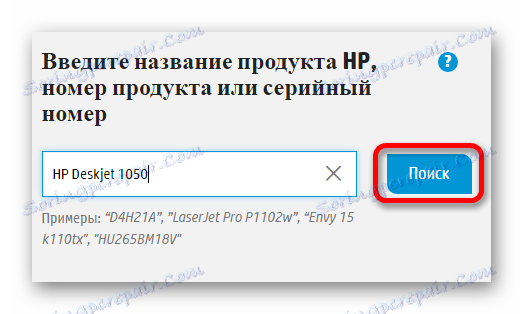

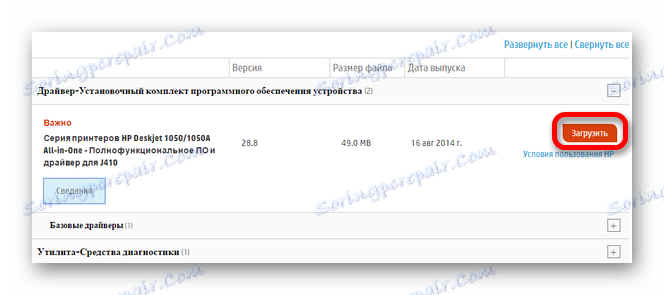
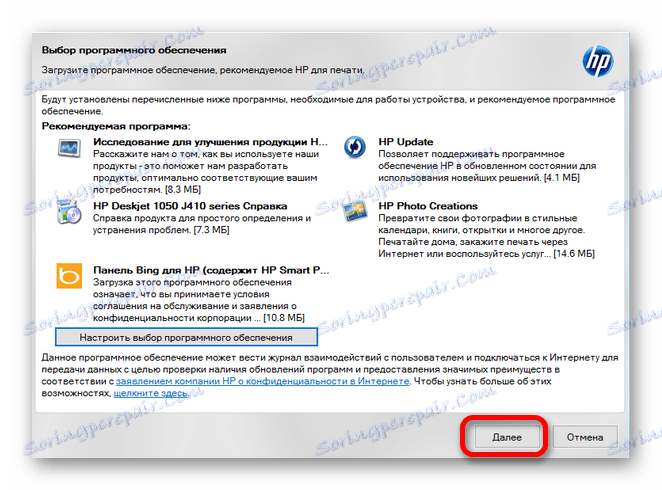
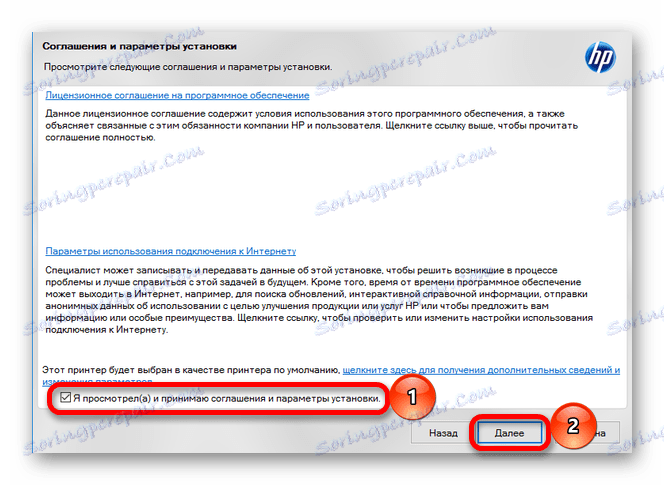
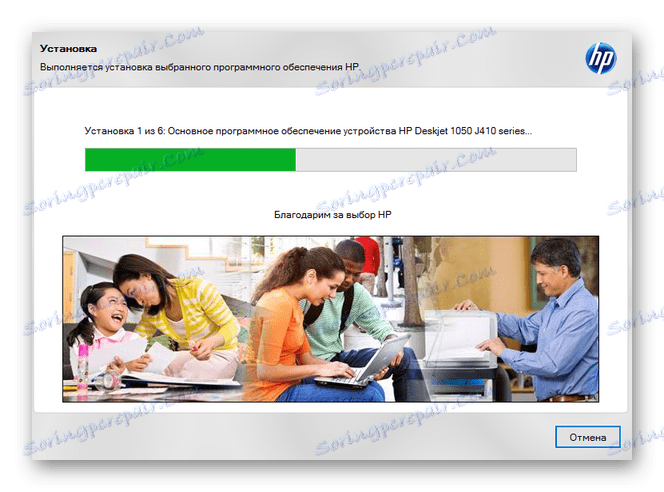
Metoda 2: Programy třetích stran
Tato možnost je poměrně častá u uživatelů. Na rozdíl od řešení popsaného v první metodě není takový software vysoce specializovaný a poměrně úspěšně pomůže instalovat ovladače tiskárny a dalších zařízení připojených k počítači. Podrobný popis a srovnávací popis nejúčinnějších programů tohoto druhu jsou uvedeny v samostatném článku:
Přečtěte si více: Který program k instalaci ovladačů si vyberete

Mezi takové programy patří Ovladač řidiče . Mezi uživateli je dobře známo, protože je snadné jej instalovat a má velkou databázi ovladačů. Chcete-li jej použít, potřebujete následující:
- Stáhněte program a spusťte instalační soubor. V otevřeném okně musíte kliknout na tlačítko "Přijmout a pokračovat" . Pokud chcete, můžete si licenční smlouvu přečíst kliknutím na tlačítko Licenční smlouva IObit.
- Program potom spustí skenování počítače uživatele pro zastaralé a odinstalované ovladače.
- Po dokončení postupu do vyhledávacího pole výše zadejte model
HP Deskjet 1050Aa počkejte na výsledky. - Chcete-li stáhnout ovladač, stačí kliknout na tlačítko "Aktualizovat" .
- Poté, co je nainstalován potřebný software, objeví se oproti položce "Tiskárny" odpovídající symbol, který indikuje instalaci nejnovější verze ovladače.
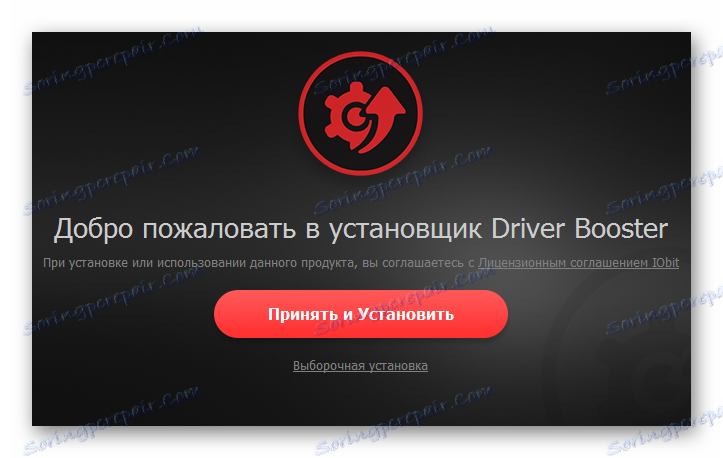
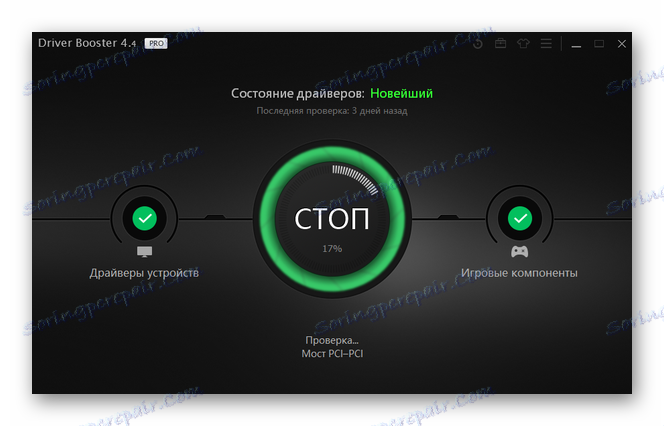
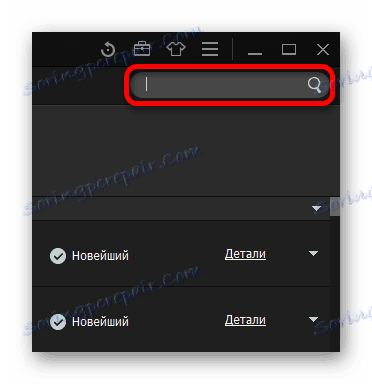

Metoda 3: ID tiskárny
Není tak známá metoda hledání potřebných ovladačů. V této verzi uživatel nepotřebuje stahovat samostatný program, který nainstaluje vše potřebné, protože celý proces vyhledávání musí být proveden nezávisle. Chcete-li začít, potřebujete znát ID nového hardwaru pomocí Správce zařízení . Zjištěná hodnota musí být zkopírována a zadána v jednom ze specializovaných zdrojů. Výsledky budou obsahovat ovladače, které můžete stáhnout a nainstalovat. V případě zařízení HP Deskjet 1050A můžete použít následující hodnoty:
USBPRINTHP Deskjet_1050
HEWLETT-PACKARDDESKJ344B

Přečtěte si více: K nalezení ovladače použijte ID zařízení
Metoda 4: Systémové nástroje
Poslední možnost instalace ovladačů, která nevyžaduje stahování dalšího softwaru. V tomto případě je tato metoda nejméně účinná ve srovnání se zbytkem.
- Nejprve otevřete "Hlavní panel" . Najdete jej pomocí nabídky "Start" .
- Najděte sekci Hardware a zvuk . V něm vyberte položku Zobrazit zařízení a tiskárny .
- Chcete-li vytisknout novou tiskárnu v seznamu všech zařízení, klepněte na tlačítko Přidat tiskárnu .
- Systém naskenuje počítač pro nová připojená zařízení. Pokud je tiskárna rozpoznána, musíte na ni kliknout a kliknout na tlačítko "Install" (Instalovat) . Pokud zařízení nebylo nalezeno, vyberte možnost "Požadovaná tiskárna není uvedena" .
- Nové okno obsahuje několik možností pro přidání tiskárny. Uživatel musí vybrat poslední - "Přidat místní tiskárnu" .
- Poté budete vyzváni k výběru portu připojení. Uživatel může v případě potřeby změnit nastavenou hodnotu. Potom klikněte na tlačítko "Další" .
- V uvedených seznamech musíte nejprve zvolit společnost-výrobce zařízení - HP . Po nalezení modelu - HP Deskjet 1050A .
- V novém okně můžete zadat požadované jméno zařízení. Pak klikněte na tlačítko "Další" .
- Zbývá pouze nastavit nastavení sdílení. V případě potřeby může uživatel udělit přístup k zařízení nebo ji omezit. Klepnutím na tlačítko "Další" přejdete k instalaci.

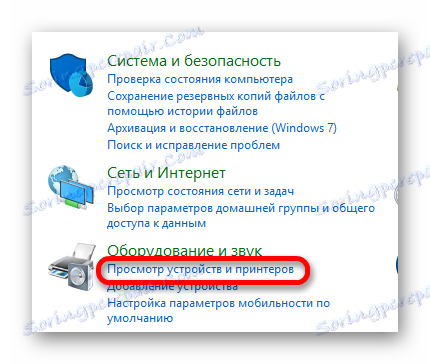
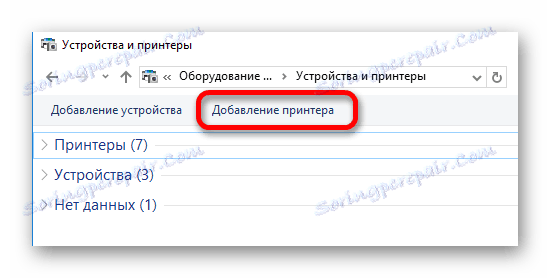
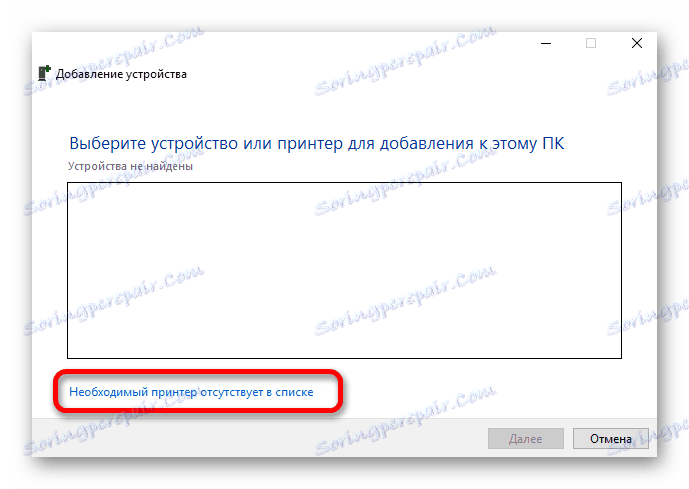
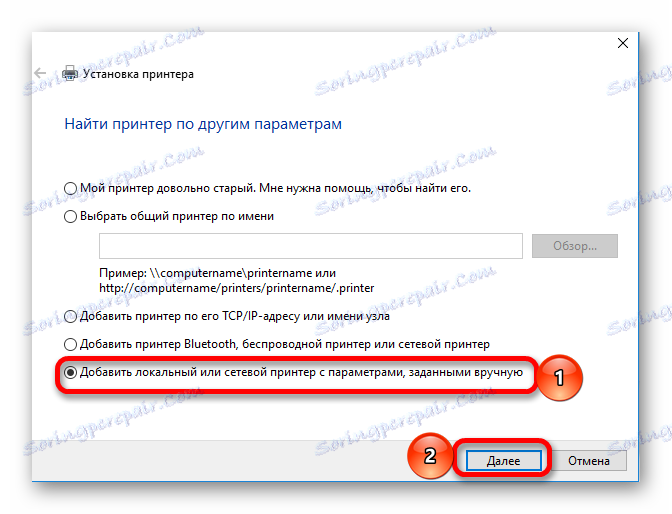
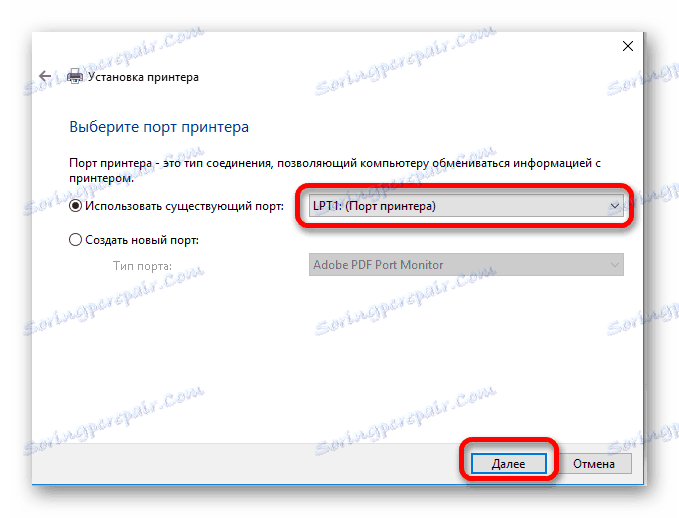
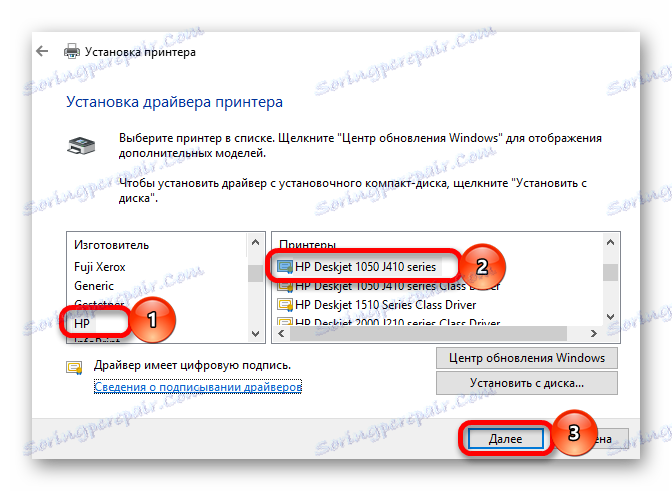
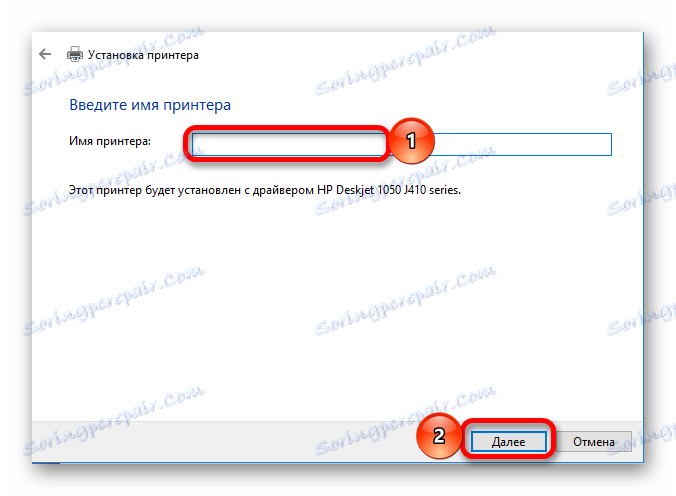
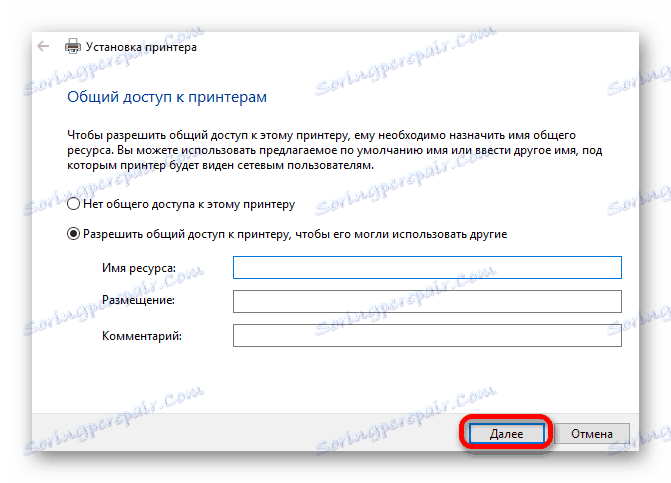
Celý proces instalace netrvá dlouho pro uživatele. V tomto případě byste měli zvážit všechny navrhované metody, abyste si vybrali pro sebe to nejvhodnější.